
قبل از توضیح درباره روش حل مسئله، بد نیست خیلی کوتاه درباره دلیل این اتفاق کمی اطلاعات کسب کنیم.
چرا صدای یک طرف گوش کمتر میشود؟
این ایراد به انتقال صوت از گوشی یا کامپیوترتان به هدفون مربوط میشود. بسته به این که هدفون به صورت مونو یا استریو صدا را دریافت میکند، امکان دارد بعد از مدتی میزان دریافت سیگنال صوتی از یک کانال بیشتر یا کمتر شود و به این ترتیب، صدا به طور یکسان از کانال صوتی بین دو بلندگوی سمت راست و چپ منتقل نشود. در این صورت، شما حس میکنید یکی از بلندگوهای سمت راست یا چپ، صدای کمتری پخش میکند.
سادهترین روش: حل مشکل با استفاده از گوشی همراه
با استفاده از یک گوشی موبایل به راحتی میتوانید هدفون خود را بالانس کنید. برای اینکار به ترتیب مراحل زیر پیش بروید:
- در تنظیمات گوشی خود به بخش Accessibility وارد شوید.
- ممکن است این بخش در صفحه اول تنظیمات نباشد. در این صورت، ابتدا Additional settings را بزنید. سپس در پنجره باز شده بخش Accessibility را انتخاب کنید.
- در پنجره باز شده بخش Hearing را انتخاب کنید.
- در مرحله بعد، گزینه Audio Balance را مشاهده میکنید.
- توجه داشته باشید برای فعال بودن گزینه گفته شده، هدفون باید به گوشی متصل باشد.
- همانطور که در این بخش مشاهده میکنید، شما قابلیت کشیدن پنل به سمت راست یا چپ را دارید.
- اگر پنل را به سمت راست بکشید، صدای سمت راست بیشتر میشود و اگر آن را به سمت چپ بکشید، صدای سمت چپ بیشتر خواهد شد.

با توجه به مقدار تفاوت صدای هدفونتان، میتوانید این پنل را به میزان نیاز حرکت دهید. اگر تاثیری در صدای هدفون ایجاد نشد، به احتمال زیاد خود هندزفری مشکل دارد و باید به تعمیرکار مراجعه کرد. البته در ابتدا پیشنهاد میکنیم با استفاده از کامپیوتر نیز برای حل مشکل خود تلاش کنید.
حل مشکل بالانس صدا با کامپیوتر: کمی حرفهای تر
ممکن است بعد از اتصال هدفون خود به کامپیوتر یا لپتاپ، دچار مشکل شوید و صدا به طور یکسان از دو گوش پخش نشود. در این مورد، ابتدا این احتمال وجود دارد که در سیستم ویندوز خود، جلوههای صوتی خاصی را فعال کرده باشید که باعث به وجود آمدن این اختلال در صدای هدفون شده باشد. پس ابتدا پیشنهاد میکنیم این مورد را چک کنید.
آیا جلوه صوتی فعال داریم؟
برای اینکه مطمئن باشیم هیچ Sound Effect خاصی روی سیستم خود نداریم، بر طبق روش زیر عمل میکنیم:
1) ابتدا آیکون Control Panel را در بخش تنظیمات سیستم خود سرچ کنید.

2) با باز شدن این پنجره به بخش Hardware and Sound وارد شوید.
3) گزینه Sound را انتخاب کنید.
4) در این بخش، پنجره کوچکی باز میشود که میتوانید روی اسپیکر موردنظر خود دو بار کلیک کنید یا با زدن کلیک راست، گزینه Properties را انتخاب کنید.
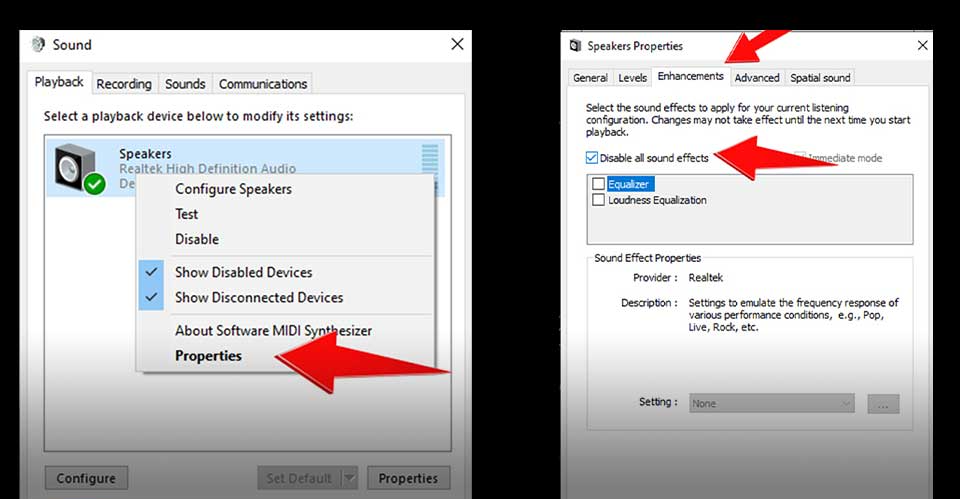
4) با باز شدن پنجره جدید، بخش Enhancement بالای صفحه را انتخاب کنید.
5) گزینه اولی که در این قسمت میبینید، Disable All Sound Effects است. با تیک زدن این بخش بهراحتی تمام جلوههای صوتی حذف شده و صدای مونو به حالت استاندارد خود برمیگردد.
با این روش سیستم ویندوز، صدا را به صورت مساوی بین دو کانال صوتی بلندگو تقسیم میکند. البته اگر تنظیمات خاصی را بهصورت دستی برای صدا اعمال کردهاید، با انجام این مراحل تمام تنظیماتتان غیرفعال میشود.
اگر نمیخواهید چنین اتفاقی بیفتد، میتوانید تنها تنظیم بالانس برای هدفون خود را بهصورت دستی انجام دهید و جلوههای صوتی را به شکلی که هست، نگه دارید.
بالانس صدا با ویندوز
انجام این روش مانند تلفن همراه ساده است و فقط نیاز است به بخش تنظیمات بروید.
1) در بخش تنظیمات گزینه Control Panel را انتخاب کنید.
2) با باز شدن این پنجره به بخش Hardware and Sound وارد شوید.
3) گزینه Sound را انتخاب کنید.

4) در این بخش، پنجره کوچکی باز میشود که میتوانید روی اسپیکر موردنظر خود دو بار کلیک کنید یا با زدن کلیک راست، گزینه Properties را انتخاب کنید.
5) با باز شدن پنجره جدید بخش Levels را در بالای صفحه انتخاب کنید.
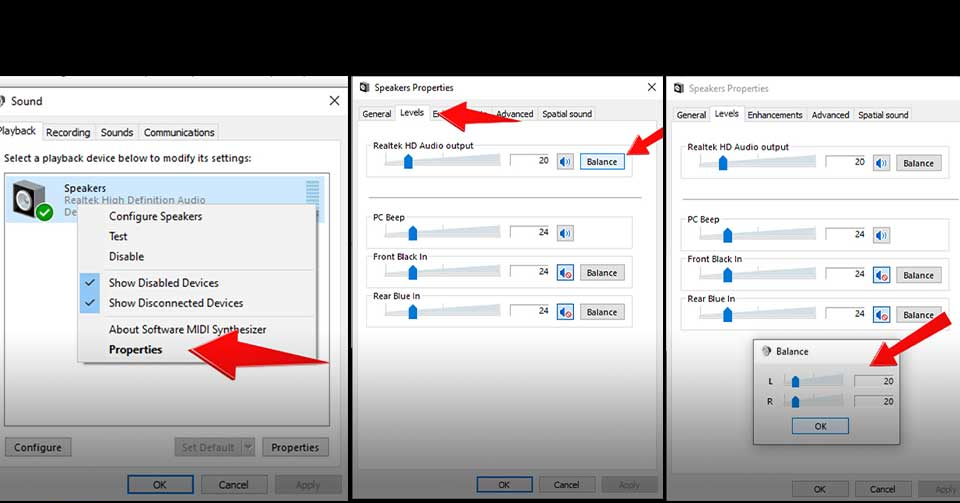
6) در سمت راست، شاهد گزینه Balance هستید. روی آن کلیک کنید.
7) دو گزینه به صورت L و R وجود دارد که بهترتیب حجم صدای چپ و راست را کموزیاد میکند. با تغییر و تست هر کدام میتوانید به بالانس موردنظر خود دست پیدا کنید.
اگر ویندوز سیستم ورژن 10 است، میتوانید از 2 روش زیر نیز تنظیمات بالانس خود را انجام دهید:
روش اول
- در بخش تنظیمات ویندوز گزینه System را انتخاب کنید.
- در پنجره باز شده، سمت چپ به بخش Sound بروید.
- قسمت پایین یا سمت راست صفحه بازشده، گزینه Sound Control Panel قرار گرفته که باید آن را انتخاب کنید.
- در پنجره بازشده، اسپیکرهای سیستم نمایش داده میشوند که میتوانید هدفون موردنظر خود را انتخاب و دوبار روی آن کلیک چپ کنید.
- پنجره باز شده همانند پاراگراف قبل گزینه Levels را دارد که میتوانید به همان ترتیب توضیحات قبل، مرحله 6 و 7 را ادامه دهید.

روش دوم
- دوباره به بخش Sound در قسمت تنظیمات سیستم بروید.
- در پنجره Output باز شده میتوانید اسپیکر موردنظر خود را انتخاب کنید.
- سپس گزینه Device Properties را کلیک کنید.
- حال در پنجره باز شده گزینه بالانس برای اسپیکری که انتخاب کردید، فعال است. شما میتوانید به هر اندازه که احتیاج است، سمت راست یا چپ را تغییر دهید تا بالانس صدا برقرار شود.
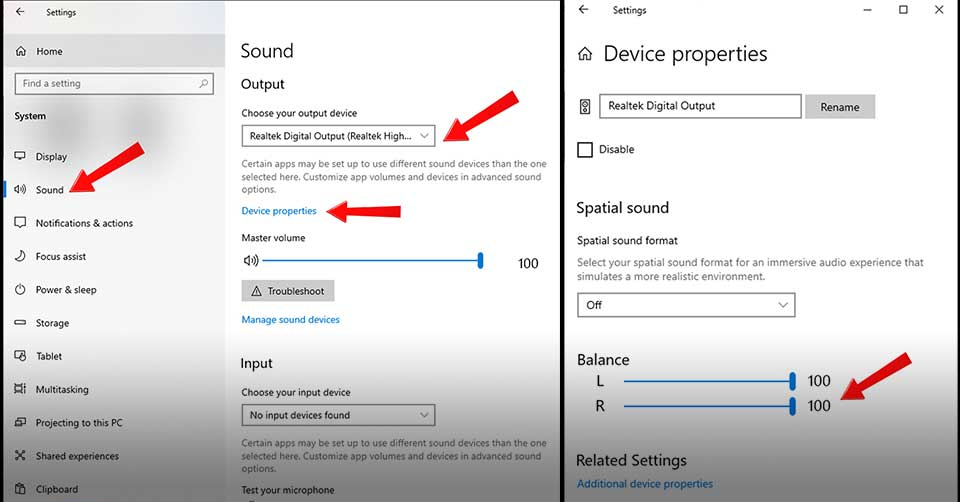
نکته مهم
قابل ذکر است که در تمامی روشهای گفته شده هدفون موردنظر باید به دستگاه متصل باشد. اگر نتوانستید بر طبق مراحل زیر پیش بروید، این احتمال وجود دارد که براساس تنظیمات ویندوز نصب شده روی سیستم، قابلیت تغییر در صدا قفل باشد. در این صورت احتیاج است ابتدا تنظیمات تخصصی مربوط به سیستم ویندوز خود را اصلاح کنید. اما اگر تا مراحل بالا بهدرستی پیش رفتید و تغییری در هدفون ایجاد نشد، به احتمال زیاد باید هدفون خود را به یک تعمیرکار بسپارید.















